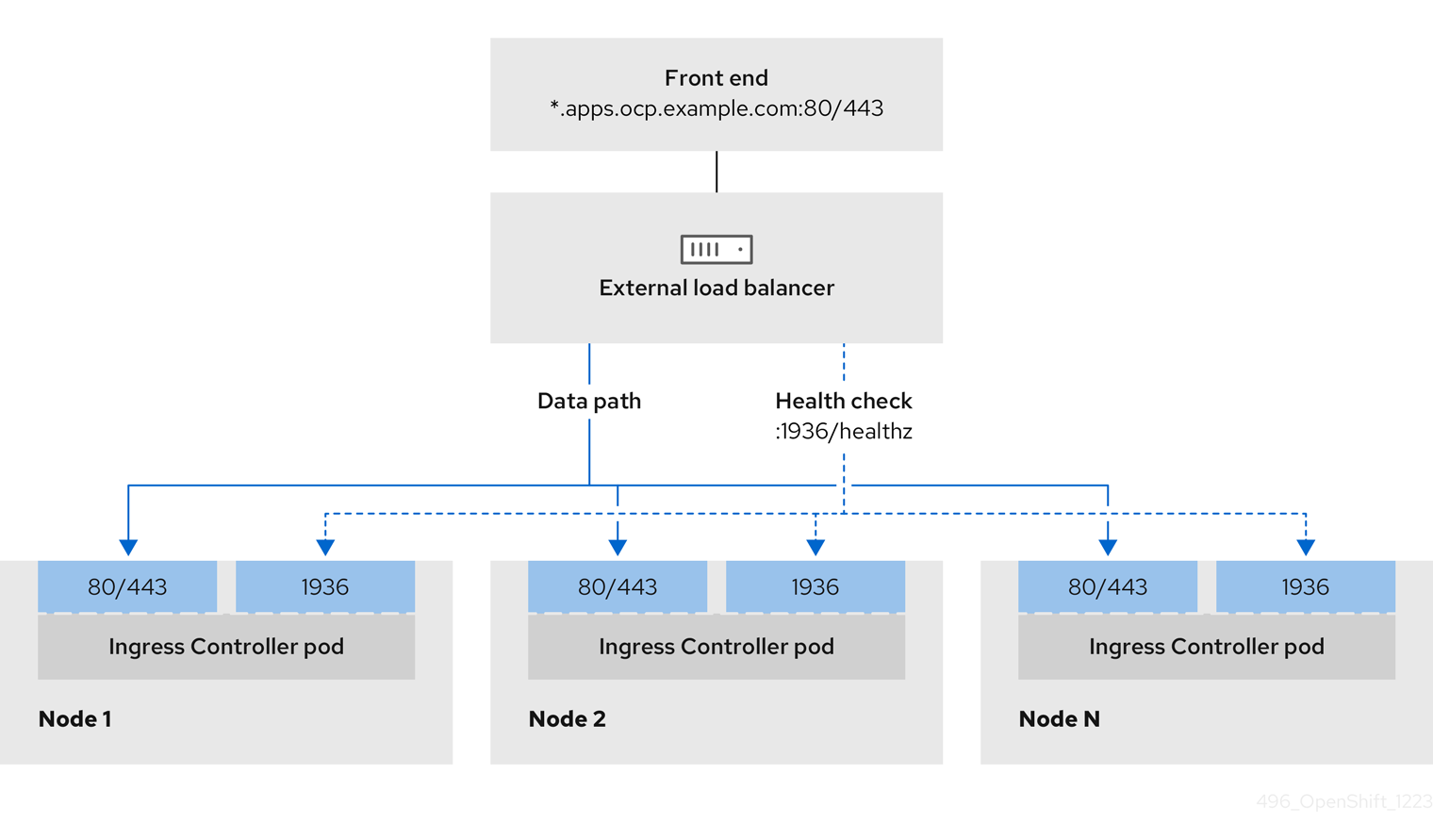3.3. ユーザー管理ロードバランサーのサービス
Red Hat OpenStack Platform (RHOSP) 上の OpenShift Container Platform クラスターを設定して、デフォルトのロードバランサーの代わりにユーザー管理ロードバランサーを使用できます。
ユーザー管理ロードバランサーの設定は、ベンダーのロードバランサーによって異なります。
このセクションの情報と例は、ガイドラインのみを目的としています。ベンダーのロードバランサーに関する詳細は、ベンダーのドキュメントを参照してください。
Red Hat は、ユーザー管理ロードバランサーに対して次のサービスをサポートしています。
- Ingress Controller
- OpenShift API
- OpenShift MachineConfig API
ユーザー管理ロードバランサーに対して、これらのサービスの 1 つを設定するか、すべてを設定するかを選択できます。一般的な設定オプションは、Ingress Controller サービスのみを設定することです。次の図は、各サービスの詳細を示しています。
図3.1 OpenShift Container Platform 環境で動作する Ingress Controller を示すネットワークワークフローの例
図3.2 OpenShift Container Platform 環境で動作する OpenShift API を示すネットワークワークフローの例
図3.3 OpenShift Container Platform 環境で動作する OpenShift MachineConfig API を示すネットワークワークフローの例
ユーザー管理ロードバランサーでは、次の設定オプションがサポートされています。
- ノードセレクターを使用して、Ingress Controller を特定のノードのセットにマッピングします。このセットの各ノードに静的 IP アドレスを割り当てるか、Dynamic Host Configuration Protocol (DHCP) から同じ IP アドレスを受け取るように各ノードを設定する必要があります。インフラストラクチャーノードは通常、このタイプの設定を受け取ります。
サブネット上のすべての IP アドレスをターゲットにします。この設定では、ロードバランサーターゲットを再設定せずにネットワーク内でノードを作成および破棄できるため、メンテナンスオーバーヘッドを削減できます。
/27や/28などの小規模なネットワーク上に設定されたマシンを使用して Ingress Pod をデプロイする場合、ロードバランサーのターゲットを簡素化できます。ヒントマシン config プールのリソースを確認することで、ネットワーク内に存在するすべての IP アドレスをリスト表示できます。
OpenShift Container Platform クラスターのユーザー管理ロードバランサーを設定する前に、以下の情報を考慮してください。
- フロントエンド IP アドレスの場合、フロントエンド IP アドレス、Ingress Controller のロードバランサー、および API ロードバランサーに同じ IP アドレスを使用できます。この機能は、ベンダーのドキュメントを確認してください。
バックエンド IP アドレスの場合、ユーザー管理ロードバランサーの有効期間中に OpenShift Container Platform コントロールプレーンノードの IP アドレスが変更されないことを確認します。次のいずれかのアクションを実行すると、これを実現できます。
- 各コントロールプレーンノードに静的 IP アドレスを割り当てます。
- ノードが DHCP リースを要求するたびに、DHCP から同じ IP アドレスを受信するように各ノードを設定します。ベンダーによっては、DHCP リースは IP 予約または静的 DHCP 割り当ての形式になる場合があります。
- Ingress Controller バックエンドサービスのユーザー管理ロードバランサーで Ingress Controller を実行する各ノードを手動で定義します。たとえば、Ingress Controller が未定義のノードに移動すると、接続が停止する可能性があります。
3.3.1. ユーザー管理ロードバランサーの設定
Red Hat OpenStack Platform (RHOSP) 上の OpenShift Container Platform クラスターを設定して、デフォルトのロードバランサーの代わりにユーザー管理ロードバランサーを使用できます。
ユーザー管理ロードバランサーを設定する前に、「ユーザー管理ロードバランサーのサービス」セクションを必ずお読みください。
ユーザー管理ロードバランサー用に設定するサービスに適用される次の前提条件をお読みください。
クラスター上で実行される MetalLB は、ユーザー管理ロードバランサーとして機能します。
OpenShift API の前提条件
- フロントエンド IP アドレスを定義している。
TCP ポート 6443 および 22623 は、ロードバランサーのフロントエンド IP アドレスで公開されている。以下の項目を確認します。
- ポート 6443 が OpenShift API サービスにアクセスできる。
- ポート 22623 が Ignition 起動設定をノードに提供できる。
- フロントエンド IP アドレスとポート 6443 へは、OpenShift Container Platform クラスターの外部の場所にいるシステムのすべてのユーザーがアクセスできる。
- フロントエンド IP アドレスとポート 22623 は、OpenShift Container Platform ノードからのみ到達できる。
- ロードバランサーバックエンドは、ポート 6443 および 22623 の OpenShift Container Platform コントロールプレーンノードと通信できる。
Ingress Controller の前提条件
- フロントエンド IP アドレスを定義している。
- TCP ポート 443 および 80 はロードバランサーのフロントエンド IP アドレスで公開されている。
- フロントエンドの IP アドレス、ポート 80、ポート 443 へは、OpenShift Container Platform クラスターの外部の場所にあるシステムの全ユーザーがアクセスできる。
- フロントエンドの IP アドレス、ポート 80、ポート 443 は、OpenShift Container Platform クラスターで動作するすべてのノードから到達できる。
- ロードバランサーバックエンドは、ポート 80、443、および 1936 で Ingress Controller を実行する OpenShift Container Platform ノードと通信できる。
ヘルスチェック URL 仕様の前提条件
ほとんどのロードバランサーは、サービスが使用可能か使用不可かを判断するヘルスチェック URL を指定して設定できます。OpenShift Container Platform は、OpenShift API、Machine Configuration API、および Ingress Controller バックエンドサービスのこれらのヘルスチェックを提供します。
次の例は、前にリスト表示したバックエンドサービスのヘルスチェック仕様を示しています。
Kubernetes API ヘルスチェック仕様の例
Path: HTTPS:6443/readyz Healthy threshold: 2 Unhealthy threshold: 2 Timeout: 10 Interval: 10
Path: HTTPS:6443/readyz
Healthy threshold: 2
Unhealthy threshold: 2
Timeout: 10
Interval: 10Machine Config API ヘルスチェック仕様の例
Path: HTTPS:22623/healthz Healthy threshold: 2 Unhealthy threshold: 2 Timeout: 10 Interval: 10
Path: HTTPS:22623/healthz
Healthy threshold: 2
Unhealthy threshold: 2
Timeout: 10
Interval: 10Ingress Controller のヘルスチェック仕様の例
Path: HTTP:1936/healthz/ready Healthy threshold: 2 Unhealthy threshold: 2 Timeout: 5 Interval: 10
Path: HTTP:1936/healthz/ready
Healthy threshold: 2
Unhealthy threshold: 2
Timeout: 5
Interval: 10手順
HAProxy Ingress Controller を設定して、ポート 6443、22623、443、および 80 でロードバランサーからクラスターへのアクセスを有効化できるようにします。必要に応じて、HAProxy 設定で単一のサブネットの IP アドレスまたは複数のサブネットの IP アドレスを指定できます。
1 つのサブネットをリストした HAProxy 設定の例
Copy to Clipboard Copied! Toggle word wrap Toggle overflow 複数のサブネットをリストした HAProxy 設定の例
Copy to Clipboard Copied! Toggle word wrap Toggle overflow curlCLI コマンドを使用して、ユーザー管理ロードバランサーとそのリソースが動作していることを確認します。次のコマンドを実行して応答を観察し、クラスターマシン設定 API が Kubernetes API サーバーリソースにアクセスできることを確認します。
curl https://<loadbalancer_ip_address>:6443/version --insecure
$ curl https://<loadbalancer_ip_address>:6443/version --insecureCopy to Clipboard Copied! Toggle word wrap Toggle overflow 設定が正しい場合は、応答として JSON オブジェクトを受信します。
Copy to Clipboard Copied! Toggle word wrap Toggle overflow 次のコマンドを実行して出力を確認し、クラスターマシン設定 API がマシン設定サーバーリソースからアクセスできることを確認します。
curl -v https://<loadbalancer_ip_address>:22623/healthz --insecure
$ curl -v https://<loadbalancer_ip_address>:22623/healthz --insecureCopy to Clipboard Copied! Toggle word wrap Toggle overflow 設定が正しい場合、コマンドの出力には次の応答が表示されます。
HTTP/1.1 200 OK Content-Length: 0
HTTP/1.1 200 OK Content-Length: 0Copy to Clipboard Copied! Toggle word wrap Toggle overflow 次のコマンドを実行して出力を確認し、コントローラーがポート 80 の Ingress Controller リソースにアクセスできることを確認します。
curl -I -L -H "Host: console-openshift-console.apps.<cluster_name>.<base_domain>" http://<load_balancer_front_end_IP_address>
$ curl -I -L -H "Host: console-openshift-console.apps.<cluster_name>.<base_domain>" http://<load_balancer_front_end_IP_address>Copy to Clipboard Copied! Toggle word wrap Toggle overflow 設定が正しい場合、コマンドの出力には次の応答が表示されます。
HTTP/1.1 302 Found content-length: 0 location: https://console-openshift-console.apps.ocp4.private.opequon.net/ cache-control: no-cache
HTTP/1.1 302 Found content-length: 0 location: https://console-openshift-console.apps.ocp4.private.opequon.net/ cache-control: no-cacheCopy to Clipboard Copied! Toggle word wrap Toggle overflow 次のコマンドを実行して出力を確認し、コントローラーがポート 443 の Ingress Controller リソースにアクセスできることを確認します。
curl -I -L --insecure --resolve console-openshift-console.apps.<cluster_name>.<base_domain>:443:<Load Balancer Front End IP Address> https://console-openshift-console.apps.<cluster_name>.<base_domain>
$ curl -I -L --insecure --resolve console-openshift-console.apps.<cluster_name>.<base_domain>:443:<Load Balancer Front End IP Address> https://console-openshift-console.apps.<cluster_name>.<base_domain>Copy to Clipboard Copied! Toggle word wrap Toggle overflow 設定が正しい場合、コマンドの出力には次の応答が表示されます。
Copy to Clipboard Copied! Toggle word wrap Toggle overflow
ユーザー管理ロードバランサーのフロントエンド IP アドレスをターゲットにするようにクラスターの DNS レコードを設定します。ロードバランサー経由で、クラスター API およびアプリケーションの DNS サーバーのレコードを更新する必要があります。
変更された DNS レコードの例
<load_balancer_ip_address> A api.<cluster_name>.<base_domain> A record pointing to Load Balancer Front End
<load_balancer_ip_address> A api.<cluster_name>.<base_domain> A record pointing to Load Balancer Front EndCopy to Clipboard Copied! Toggle word wrap Toggle overflow <load_balancer_ip_address> A apps.<cluster_name>.<base_domain> A record pointing to Load Balancer Front End
<load_balancer_ip_address> A apps.<cluster_name>.<base_domain> A record pointing to Load Balancer Front EndCopy to Clipboard Copied! Toggle word wrap Toggle overflow 重要DNS の伝播では、各 DNS レコードが使用可能になるまでに時間がかかる場合があります。各レコードを検証する前に、各 DNS レコードが伝播されることを確認してください。
OpenShift Container Platform クラスターでユーザー管理ロードバランサーを使用するには、クラスターの
install-config.yamlファイルで次の設定を指定する必要があります。Copy to Clipboard Copied! Toggle word wrap Toggle overflow - 1
- クラスターのユーザー管理ロードバランサーを指定するには、
typeパラメーターにUserManagedを設定します。パラメーターのデフォルトはOpenShiftManagedDefaultで、これはデフォルトの内部ロードバランサーを示します。openshift-kni-infranamespace で定義されたサービスの場合、ユーザー管理ロードバランサーはcorednsサービスをクラスター内の Pod にデプロイできますが、keepalivedおよびhaproxyサービスは無視します。 - 2
- ユーザー管理ロードバランサーを指定する場合に必須のパラメーターです。Kubernetes API がユーザー管理ロードバランサーと通信できるように、ユーザー管理ロードバランサーのパブリック IP アドレスを指定します。
- 3
- ユーザー管理ロードバランサーを指定する場合に必須のパラメーターです。ユーザー管理ロードバランサーのパブリック IP アドレスを指定して、ユーザー管理ロードバランサーがクラスターの Ingress トラフィックを管理できるようにします。
検証
curlCLI コマンドを使用して、ユーザー管理ロードバランサーと DNS レコード設定が動作していることを確認します。次のコマンドを実行して出力を確認し、クラスター API にアクセスできることを確認します。
curl https://api.<cluster_name>.<base_domain>:6443/version --insecure
$ curl https://api.<cluster_name>.<base_domain>:6443/version --insecureCopy to Clipboard Copied! Toggle word wrap Toggle overflow 設定が正しい場合は、応答として JSON オブジェクトを受信します。
Copy to Clipboard Copied! Toggle word wrap Toggle overflow 次のコマンドを実行して出力を確認し、クラスターマシン設定にアクセスできることを確認します。
curl -v https://api.<cluster_name>.<base_domain>:22623/healthz --insecure
$ curl -v https://api.<cluster_name>.<base_domain>:22623/healthz --insecureCopy to Clipboard Copied! Toggle word wrap Toggle overflow 設定が正しい場合、コマンドの出力には次の応答が表示されます。
HTTP/1.1 200 OK Content-Length: 0
HTTP/1.1 200 OK Content-Length: 0Copy to Clipboard Copied! Toggle word wrap Toggle overflow 以下のコマンドを実行して出力を確認し、ポートで各クラスターアプリケーションにアクセスできることを確認します。
curl http://console-openshift-console.apps.<cluster_name>.<base_domain> -I -L --insecure
$ curl http://console-openshift-console.apps.<cluster_name>.<base_domain> -I -L --insecureCopy to Clipboard Copied! Toggle word wrap Toggle overflow 設定が正しい場合、コマンドの出力には次の応答が表示されます。
Copy to Clipboard Copied! Toggle word wrap Toggle overflow 次のコマンドを実行して出力を確認し、ポート 443 で各クラスターアプリケーションにアクセスできることを確認します。
curl https://console-openshift-console.apps.<cluster_name>.<base_domain> -I -L --insecure
$ curl https://console-openshift-console.apps.<cluster_name>.<base_domain> -I -L --insecureCopy to Clipboard Copied! Toggle word wrap Toggle overflow 設定が正しい場合、コマンドの出力には次の応答が表示されます。
Copy to Clipboard Copied! Toggle word wrap Toggle overflow